프린터 교정은 무엇이되어야합니까?
프린터의 적절한 교정에는 다음이 포함됩니다.특정 프린터, 카트리지 또는 용지 용으로 작성된 작업 프로파일을 작성하십시오. 따라서 구성 요소 중 하나를 다른 구성 요소로 교체하려면 전체 프로세스를 맨 처음부터 시작해야합니다.

프린터 교정은 모니터 설정과 매우 유사합니다. 실제 구현 측면에서는 약간 다릅니다. 그러나 돌아가 보자.
이것에 대해 말할 첫 번째. 실제로 검은 색 점을 흰색으로 설정하는 것은 인쇄물에 의미가 없습니다. 사실 첫 번째는 선택된 용지의 특성뿐만 아니라 염료에 의해서도 설정됩니다. 전자는 전적으로 종이의 반사 용량입니다.

유능한 구성을 구현하려면테스트 파일을 인쇄해야합니다. 무지개의 모든 색상으로 칠해진 많은 수의 필드가 있습니다. 다음 단계는 캘리브레이터라고 불리는 특별한 장치로 각각을 측정하는 것입니다. 이 프로세스는 튜닝 프로그램에 대한 피드백을 얻는 데 도움이됩니다. 원본 및 수신 된 색 값을 비교하여 ICC 프로필을 만들 수 있습니다. 프린터와 용지의 현재 잉크 조합과 완전히 일치합니다.
또 다른 중요한 포인트. 프린터의 교정 (예 : hp)은 하드웨어에서 생성 된 프로파일을 사용하는 색상 관리임을 이해하는 것이 중요합니다.
다음 단계에서 이벤트는 다음과 같이 발전합니다.방법. PC에 연결된 프린터가 보정 된 경우 사진이나 다른 그래픽 파일을 프린터로 전송할 때 생성 된 프로파일을 적용하기 만하면됩니다. 저를 믿으십시오, 이것은 아주 쉽 : 선택권 "인쇄"를 활성화하고주의 깊게 유효한 활동 선택권을 읽으십시오. 이 옵션은 ACDSee 또는 Photoshop에서 인쇄 할 때 가장 간단합니다. 다른 응용 프로그램에서는 일련의 동작이 비슷하다는 점을 인정해야합니다. 물론 필요한 옵션이 일반적으로 지원됩니다.





